Apple Watchi kasutusjuhend
- Tere tulemast
- Mis on uut?
-
- Apple Watchi rakendused
- Rakenduste avamine
- Aja teadasaamine
- Olekuikoonid
- Märguannete vaatamine ja neile reageerimine
- Märguannete kiire vaigistamine liigutustega
- Märguannete vaigistamine pikemaks ajaks
- Vidinate kuvamine Smart Stackis
- Topeltpuudutamise kasutamine tavatoimingute jaoks
- Toimingunupu kasutamine
- Teksti sisestamine
-
- Seadete muutmine
- Keele ja suuna muutmine
- Eredustaseme ja teksti suuruse reguleerimine
- Helitugevuse ja värinate reguleerimine
- Teavituste helide ja värinate valimine
- Rihmade eemaldamine, vahetamine ja kinnitamine
- Rakenduste korrastamine
- Rakenduse seadete ja salvestusruumi kuvamine
- Apple’i konto värskendamine
- Apple Watchiga jooksmine
-
- Alarms
- Audiobooks
- Blood Oxygen
- Calculator
- Calendar
- Camera Remote
- ECG
- Medications
- Memoji
- Music Recognition
- News
- Now Playing
- Remote
- Shortcuts
- Siren
- Stocks
- Stopwatch
- Tides
- Timers
- Rakenduse Tips kasutamine
- Translate
- Vitals
- Voice Memos
- Walkie-Talkie
-
- Teave rakenduse Wallet kohta
- Apple Pay seadistamine
- Apple Pay kasutamine kontaktivabadeks makseteks
- Apple Cashi kasutamine
- Apple Cardi kasutamine
- Pääsmete kasutamine
- Kliendikaartide kasutamine
- Ühistranspordis sõitmine
- Juhiloa või osariigi ID-kaardi kasutamine
- Kodu, hotellitoa ja sõidukivõtmed
- Vaktsineerimiskaardid
- World Clock
- Autoriõigus ja kaubamärgid
Face Gallery sirvimine kellas Apple Watch
Face Gallery rakenduses Apple Watch on lihtsaim viis näha kõiki saadaolevaid kellakuvasid. Kui leiate teid huvitava kellakuva, siis saate seda kohandada, valida komplikatsioonid ning seejärel lisada selle oma kogusse – kõike seda otse galeriist.
Kellakuva lisamine Face Gallerys
Avage iPhone'is Apple Watchi rakendus.
Puudutage Face Gallery, seejärel puudutage sellist kategooriat nagu Health & Fitness, Photos või Data Rich.
Kõikide kellakuvade nägemiseks kerige alla, seejärel puudutage See All Watch Faces.
Puudutage kellakuva, seejärel valige soovitud funktsioonid ja komplikatsioonid.
Puudutage Add.
Kellakuva lisatakse teie kogusse ning valitakse teie kella Apple Watch praeguseks kellakuvaks.
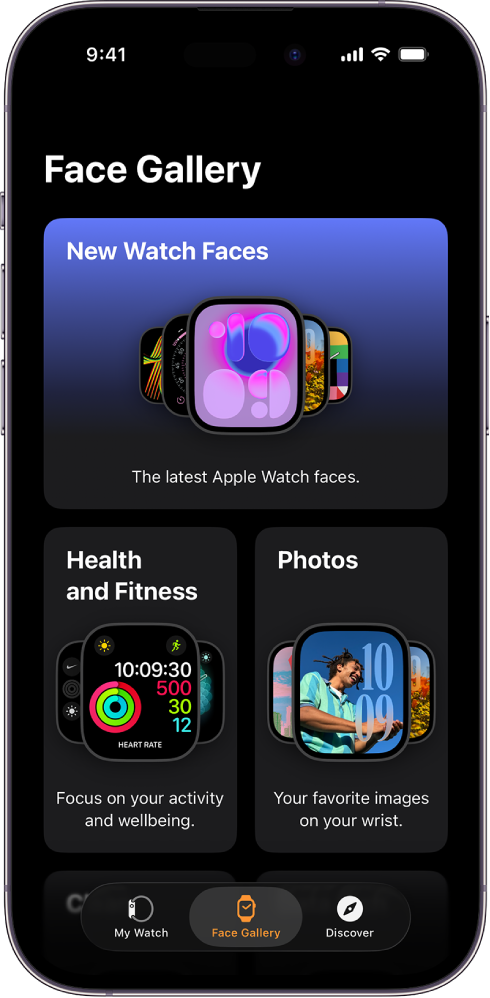
Kellakuva funktsioonide valimine
Avage iPhone'is Apple Watchi rakendus.
Puudutage Face Gallery, seejärel puudutage sellist kategooriat nagu Health & Fitness, Photos või Data Rich.
Kõikide kellakuvade nägemiseks kerige alla, seejärel puudutage See All Watch Faces.
Puudutage kellakuva, seejärel puudutage funktsiooni, näiteks värvi või stiili.
Erinevate valikutega mängimisel üleval kuvatav kellakuva muutub – nii saate veenduda, et teie disain on just õige.
Komplikatsioonide lisamine Face Gallerys
Avage iPhone'is Apple Watchi rakendus.
Puudutage Face Gallery, seejärel puudutage kellakuva.
Vihje. Kellakuvade kindla kategooria (nt New Watch Faces või Data Rich) alusel sirvimiseks puudutage kogu.
Puudutage komplikatsiooni asukohta, näiteks Top Left, Top Right või Bottom.
Vastava koha jaoks saadaolevate komplikatsioonide kuvamiseks pühkige, seejärel puudutage soovitut.
Kui otsustate, et te ei soovi sellesse kohta komplikatsiooni lisada, siis kerige loendi ülaossa ja puudutage Off.
Iga kellakuva jaoks saadaolevate komplikatsioonide täieliku loendi leiate jaotisest Kella Apple Watch kellakuvad ja nende funktsioonid.